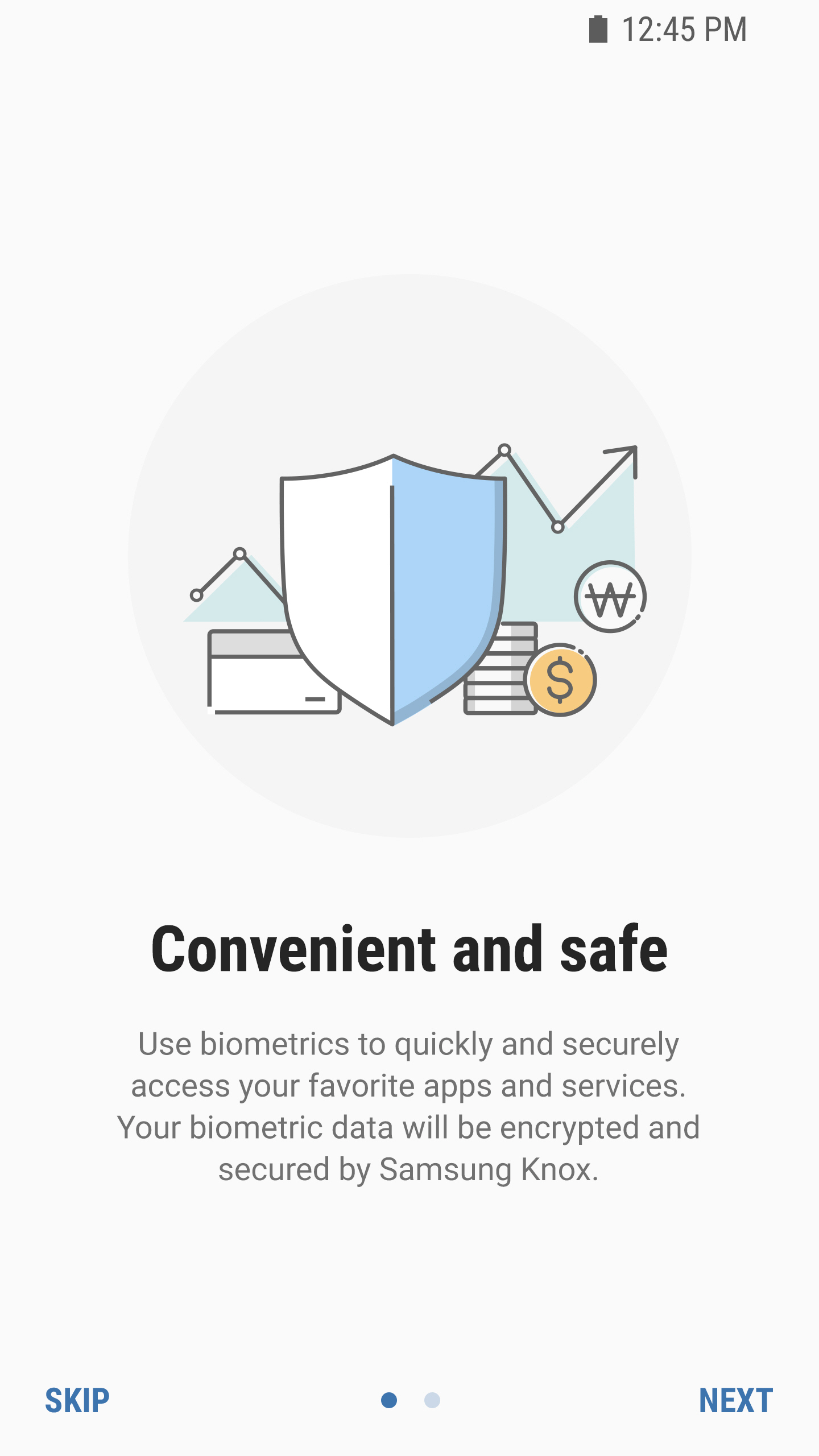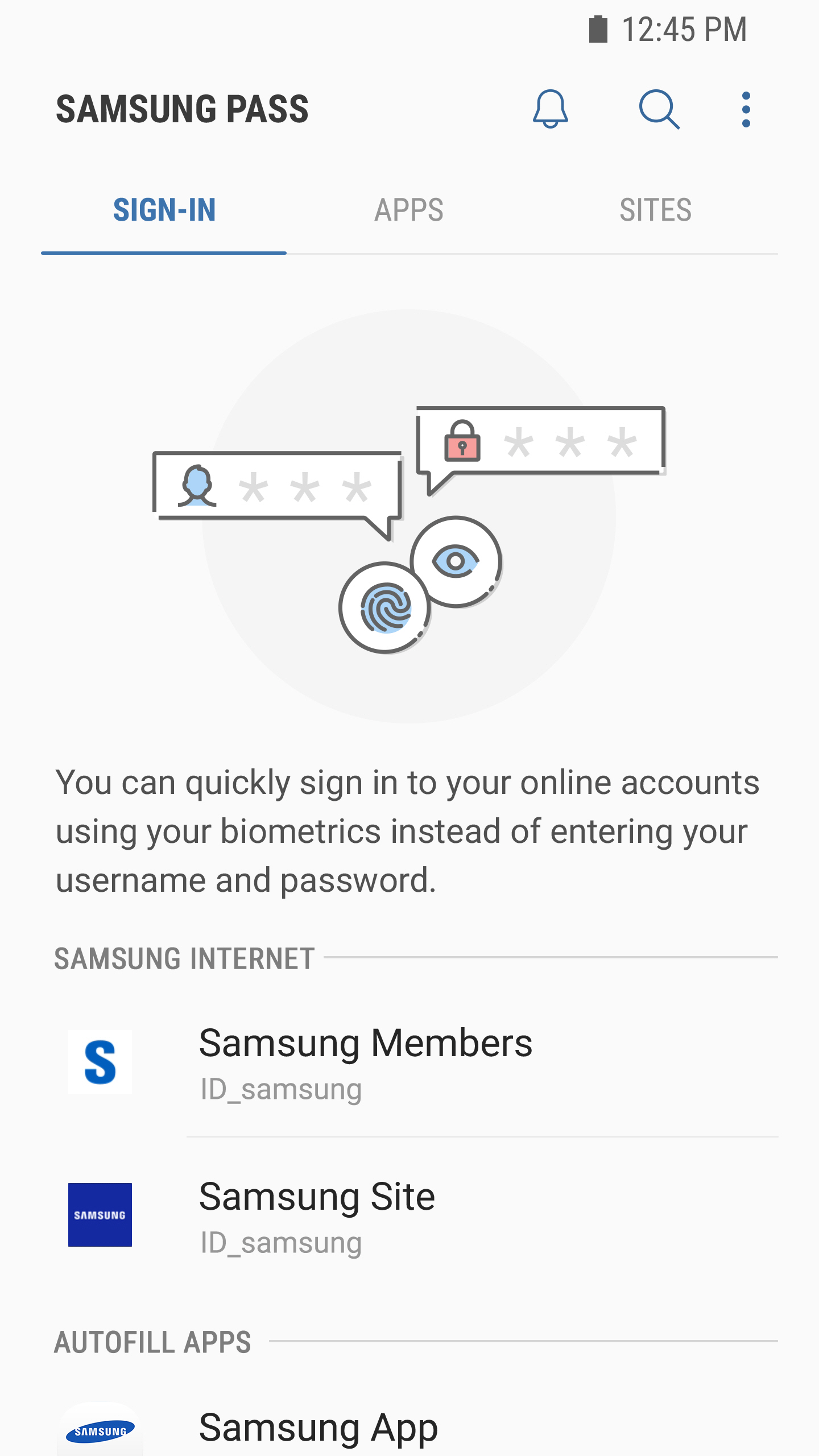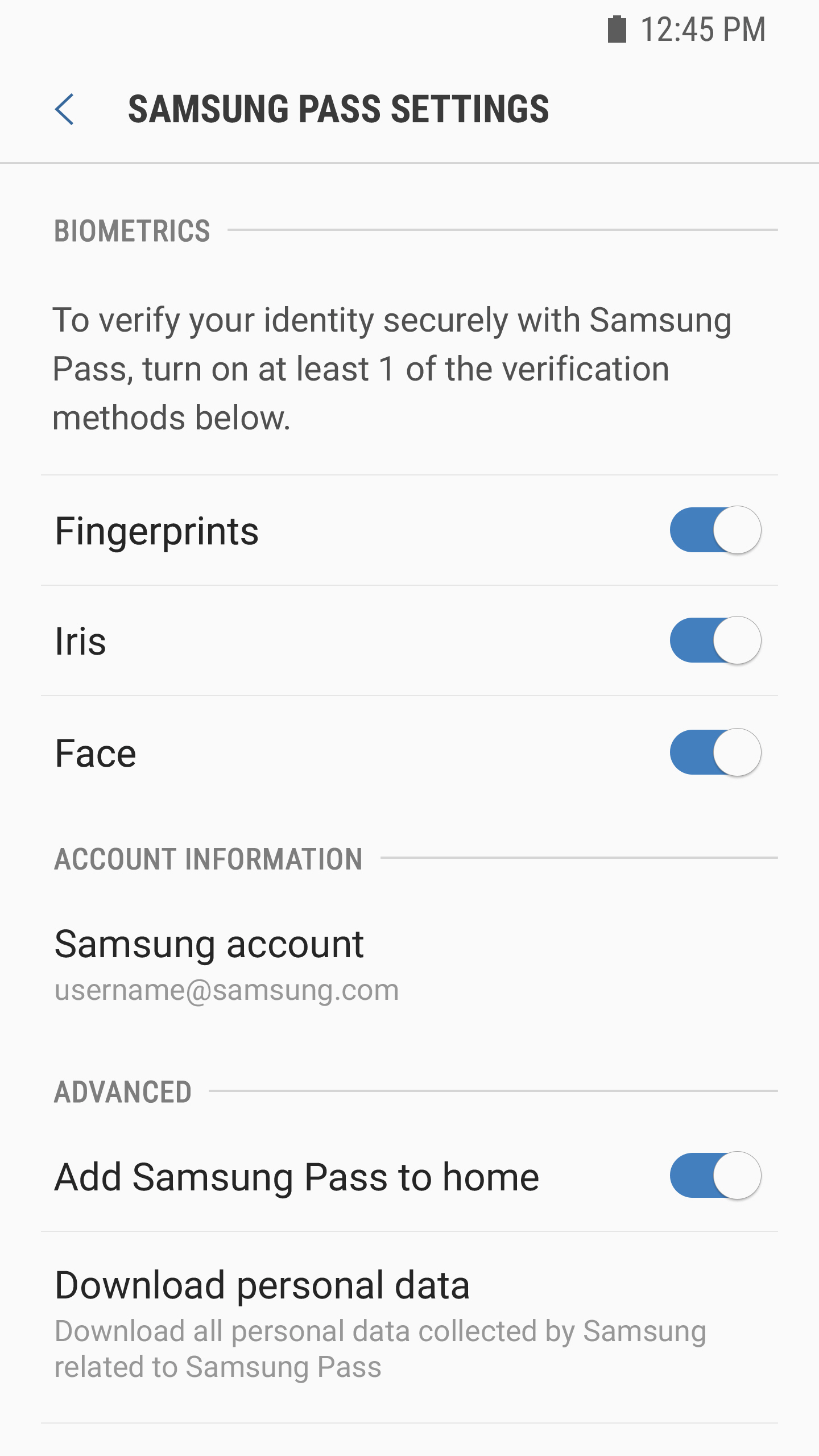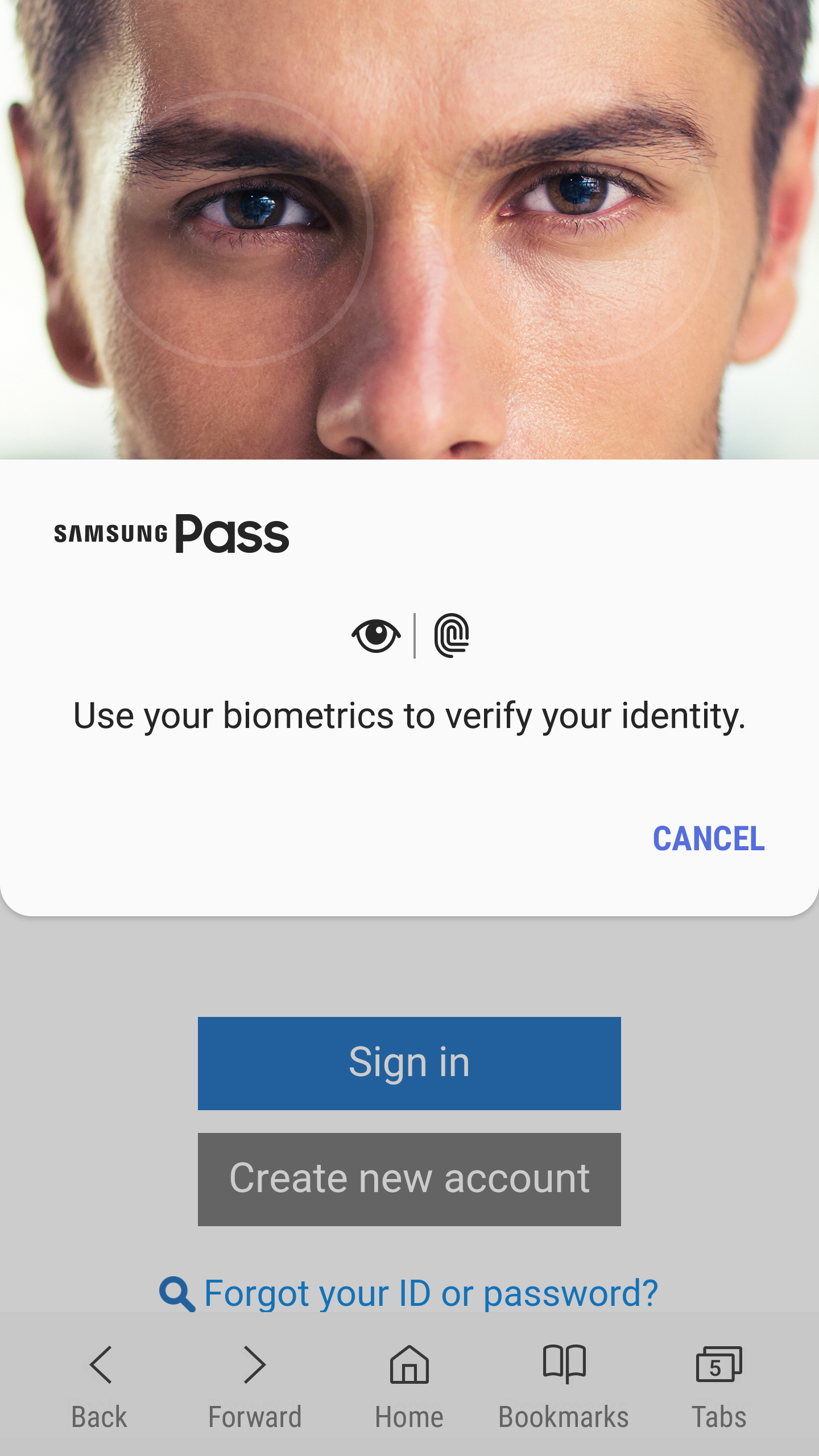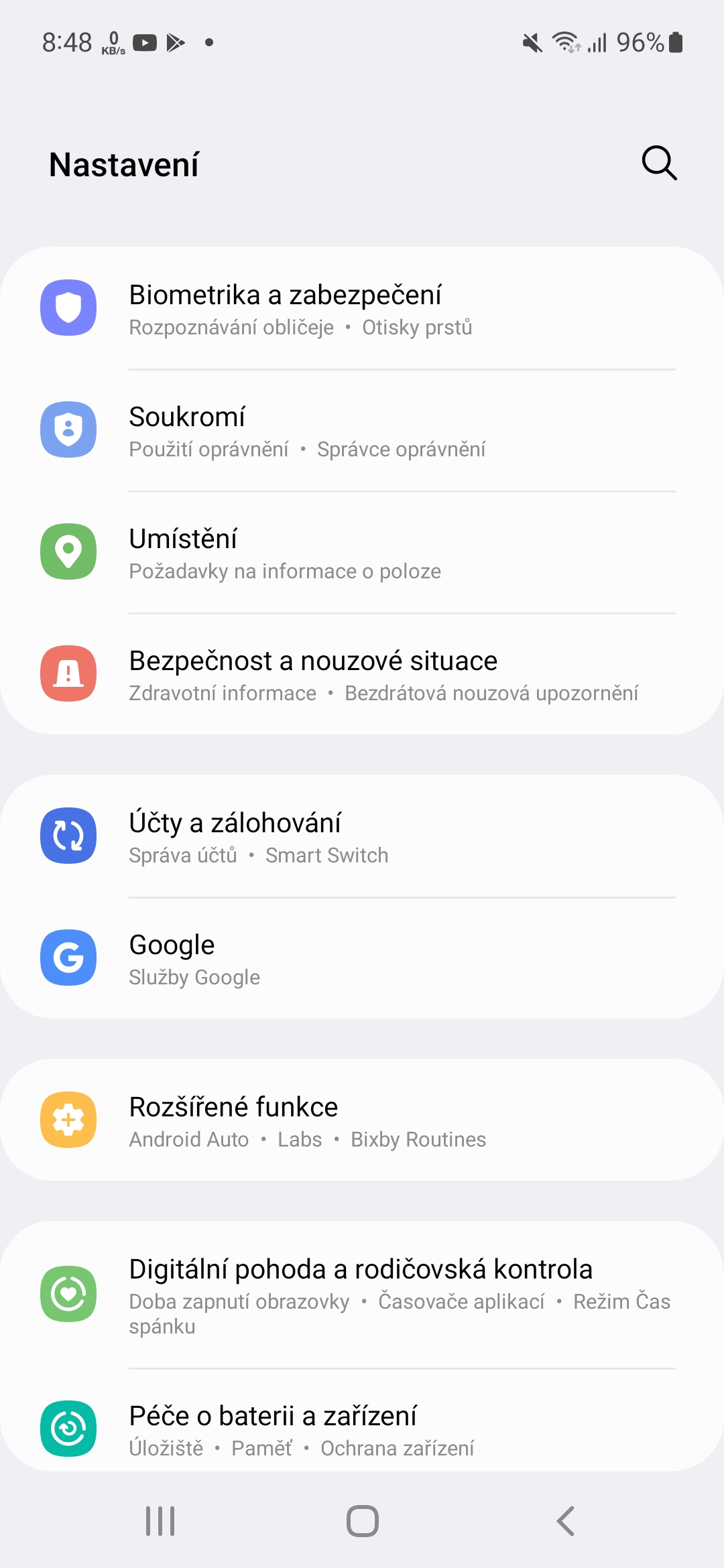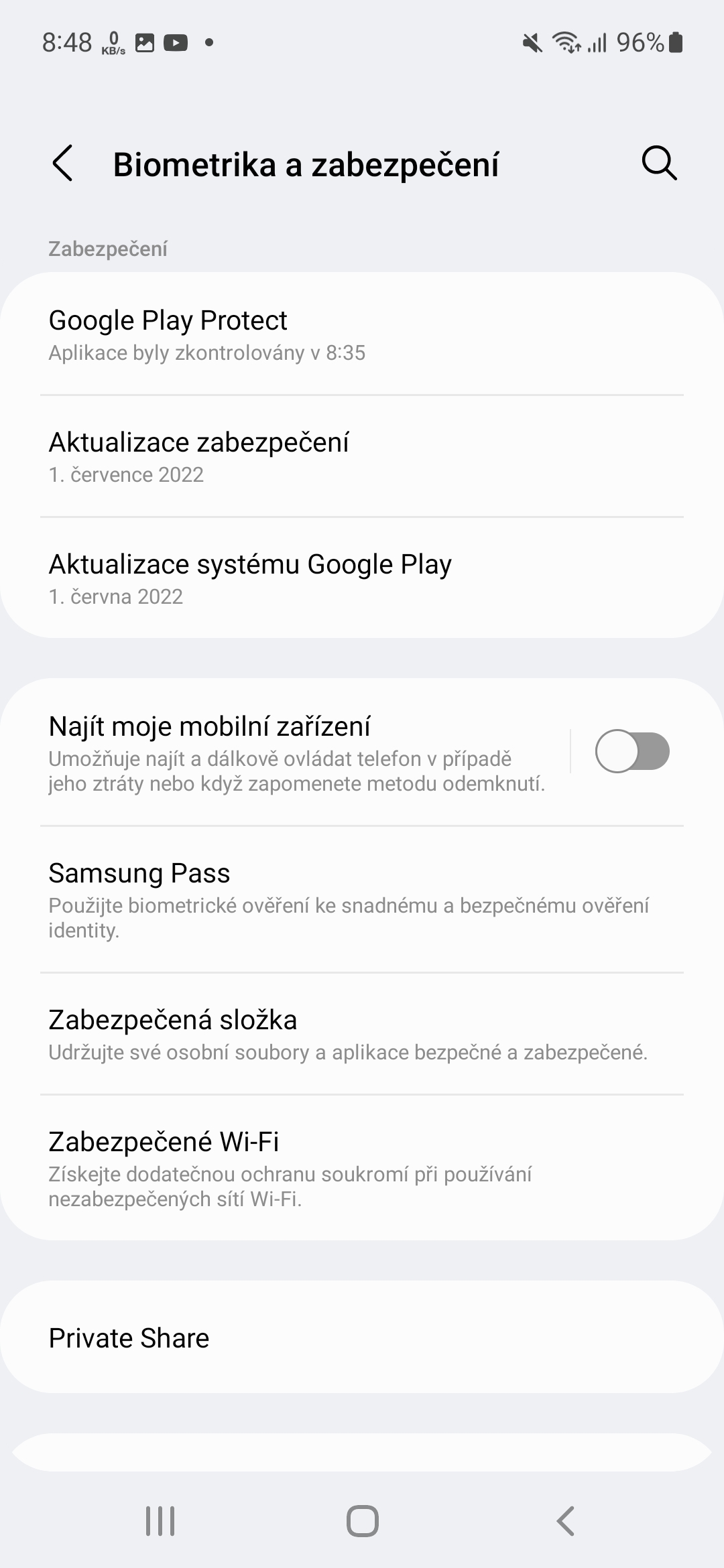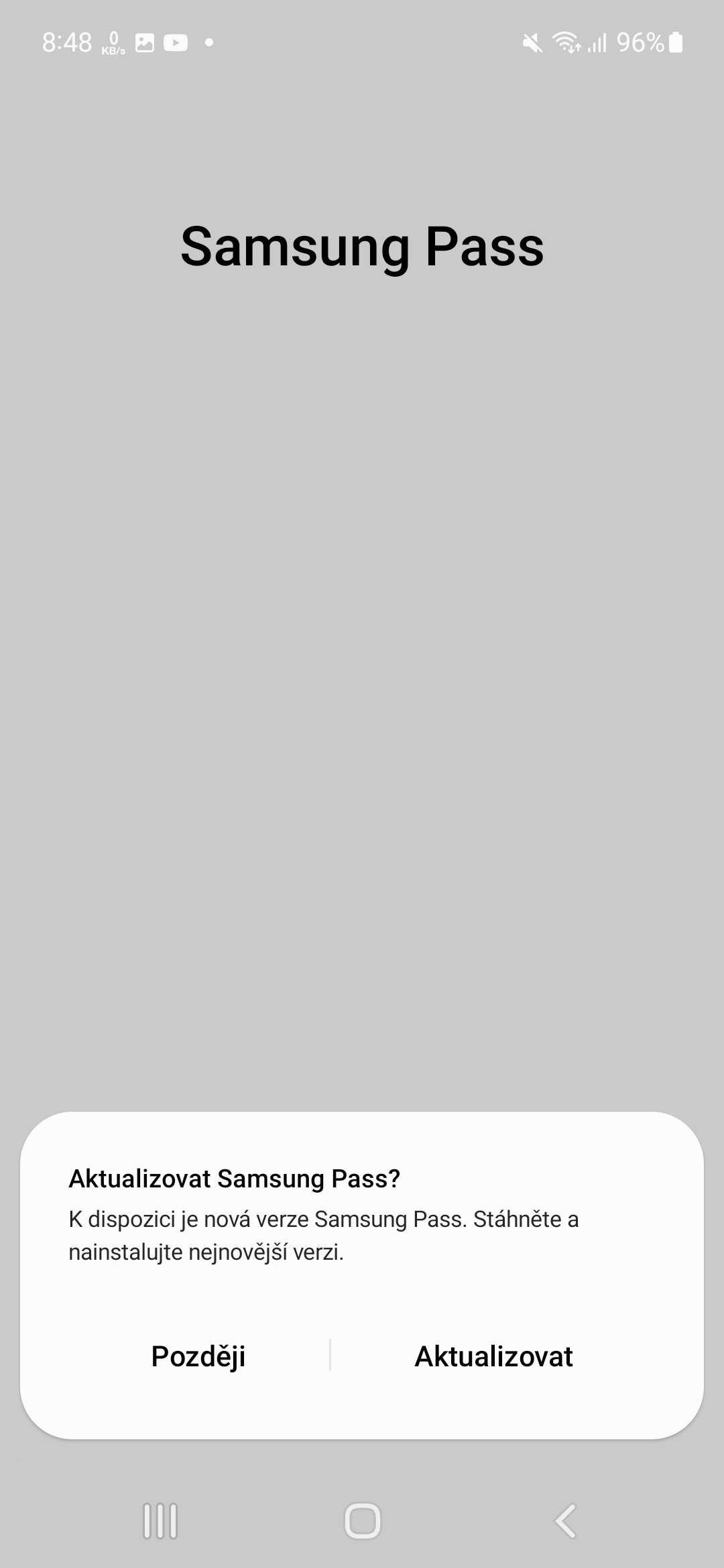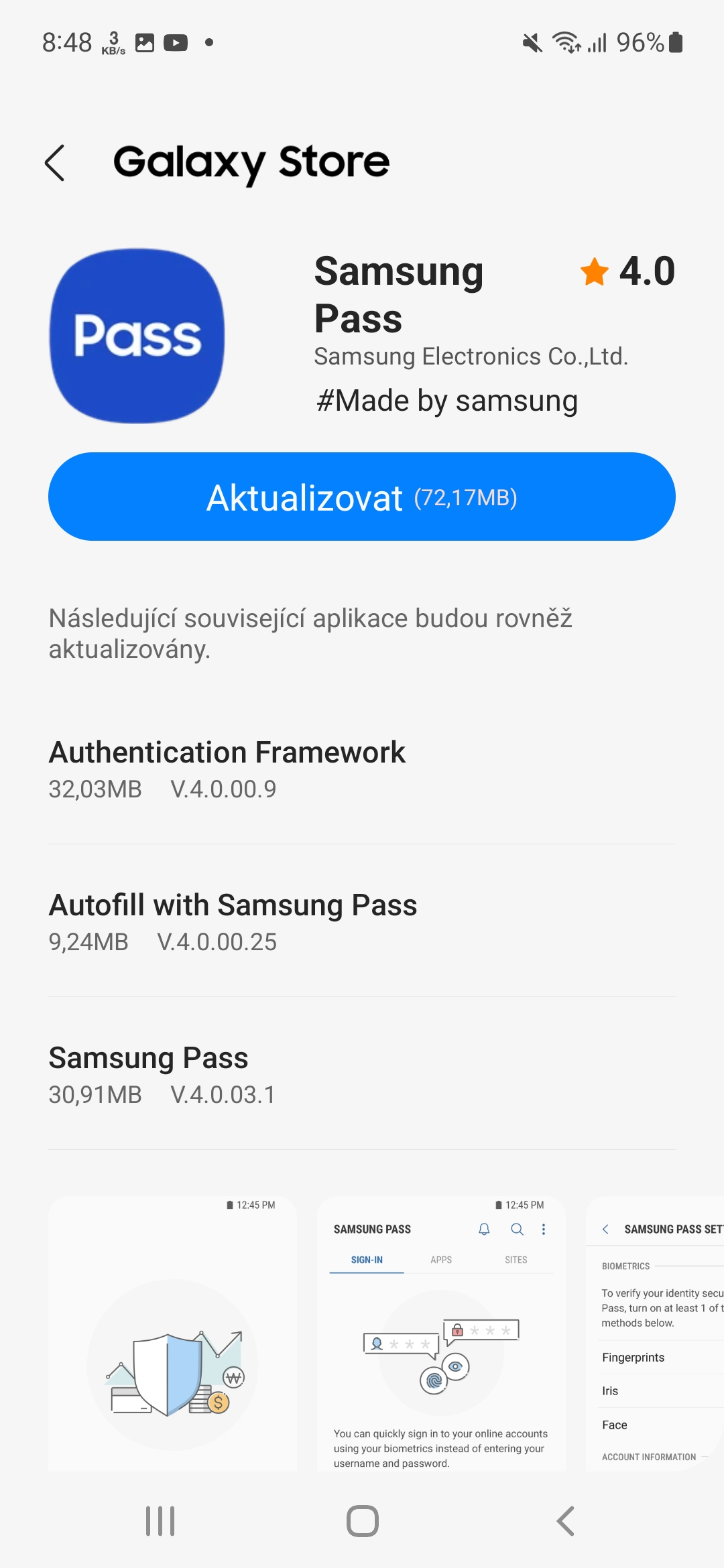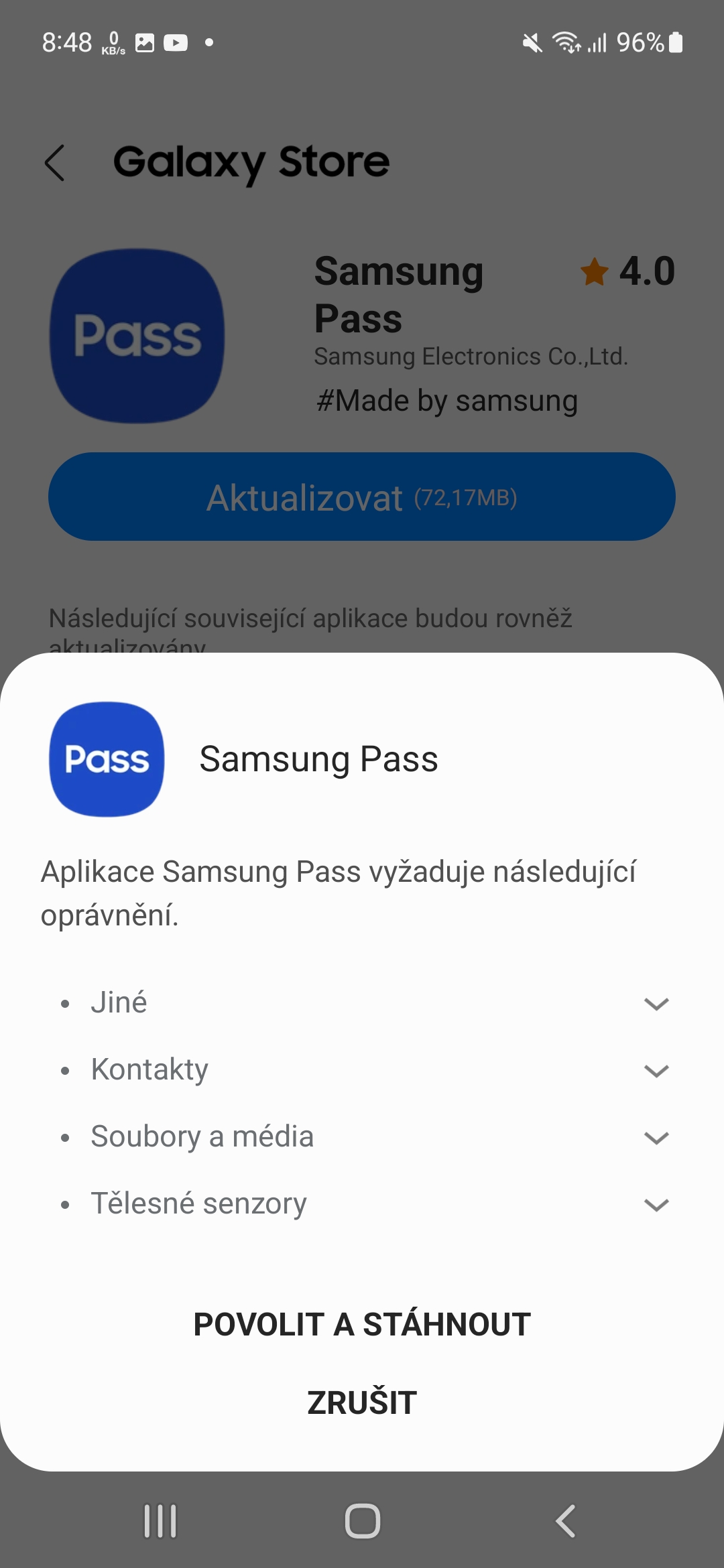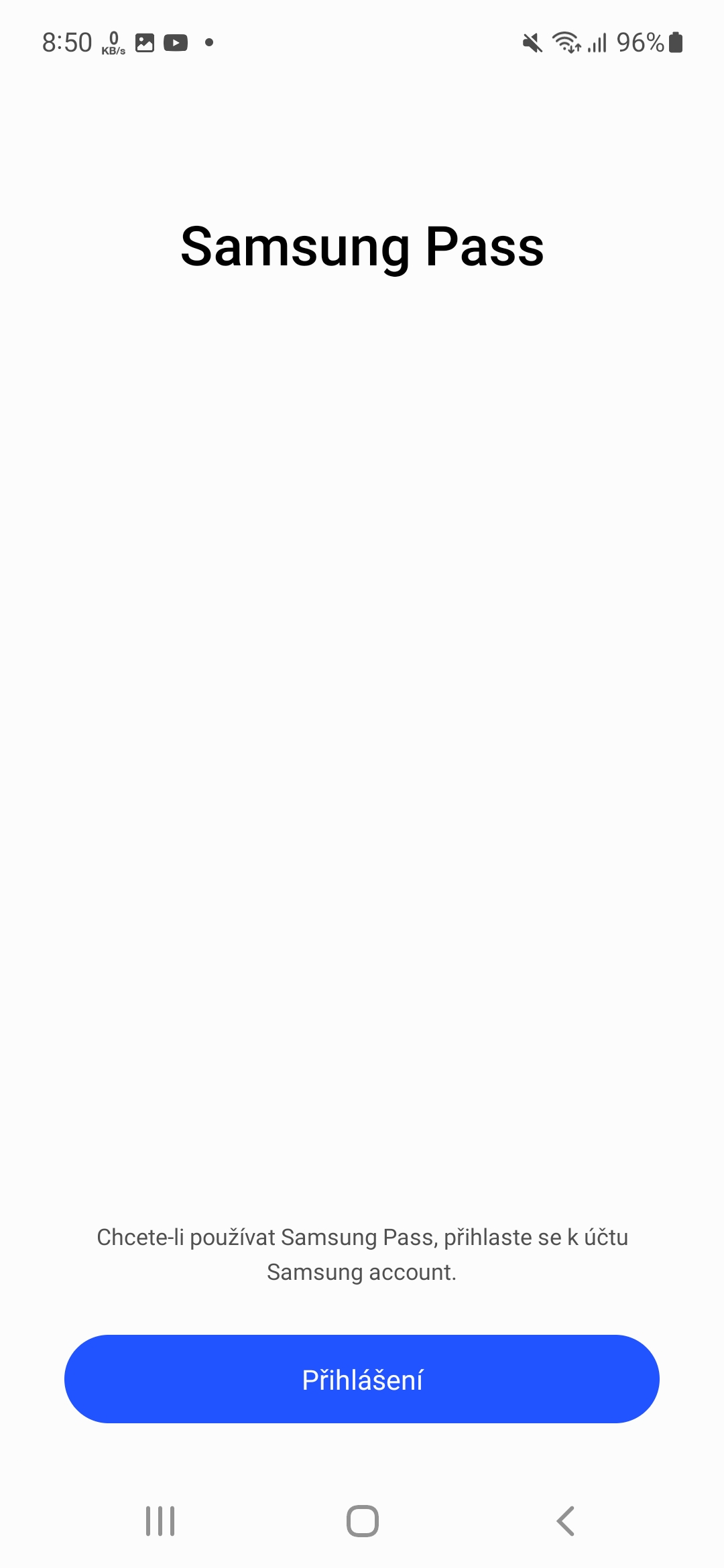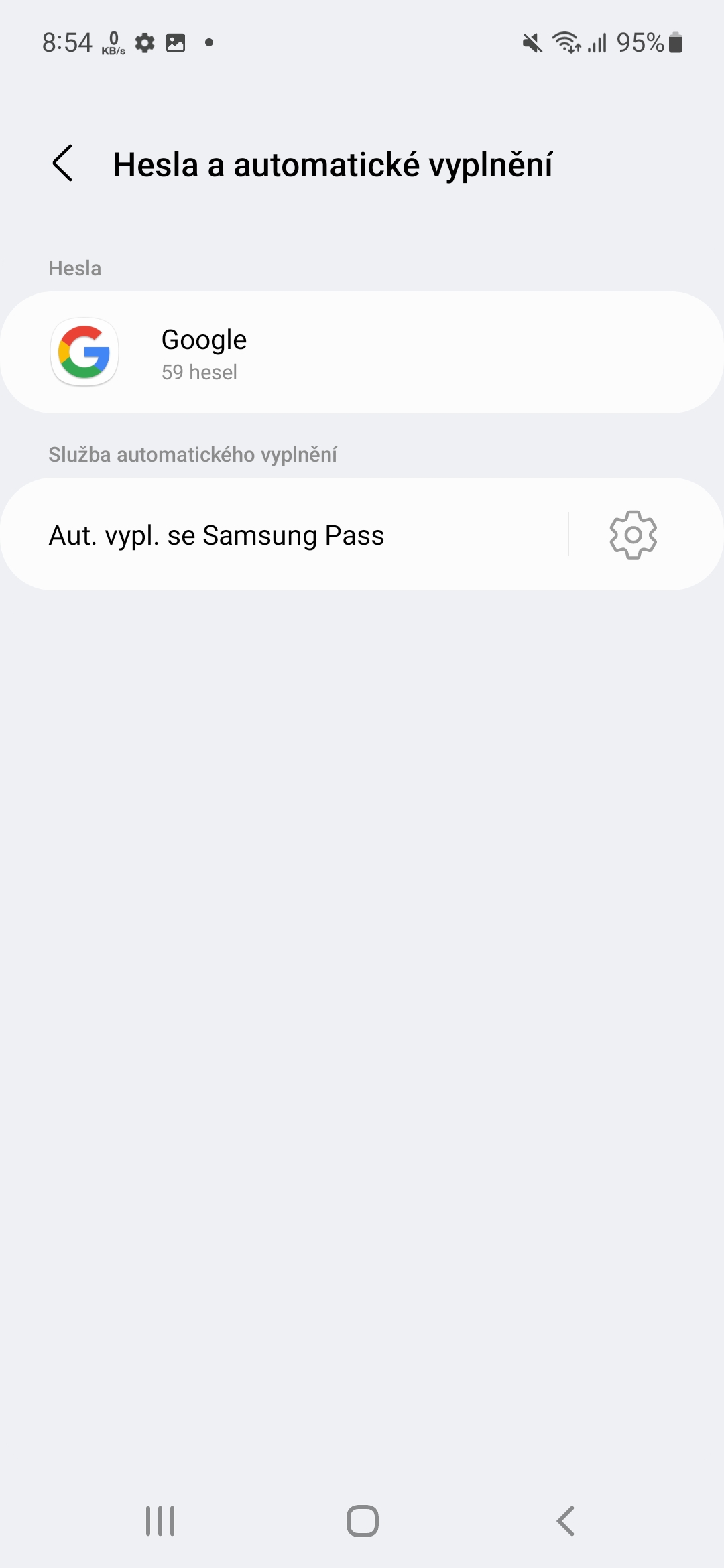Wachtwoordmanagers zijn niet voor niets alomtegenwoordig geworden. Een overvloed aan sociale netwerk-, bank- en werk- en entertainmenttoepassingen vereisen sterke, unieke wachtwoorden van acht of meer tekens die ten minste één symbool en een hoofdletter bevatten. Onthoud het dan allemaal. Dat is de reden waarom wachtwoordmanagers de levenskwaliteit enorm verbeteren voor degenen onder ons die betere dingen te doen hebben dan deze krabbels uit het hoofd te leren.
Wat is Samsung Pass?
Samsung Pass is een wachtwoordbeheerder. Het werkt door inloggegevens van websites en sociale-mediaplatforms op te slaan, zodat u later bij dezelfde diensten kunt inloggen zonder dat u de informatie handmatig hoeft in te voeren. Samsung Pass slaat aanmeldingsgegevens op in een vertrouwde ruimte op uw telefoon en informace opgeslagen op Samsung-servers zijn gecodeerd voor maximale veiligheid.
Maar Samsung Pass kan meer opslaan dan alleen gebruikersnamen en wachtwoorden. Ook kunt u hier adressen, bankpassen en eventuele gevoelige notities toevoegen. Het opslaan van dingen die geen inloggegevens zijn, wordt vooral handig als u ook een Samsung-toetsenbord gebruikt, dankzij de Pass-knop op de werkbalk. Toegang tot Samsung Pass vanaf het toetsenbord is een handige functie voor websites en apps die gegevens niet automatisch invullen, dus u kunt dit toetsenbord gebruiken om uw reeds opgeslagen gegevens snel en eenvoudig in te voeren.
Mogelijk bent u hierin geïnteresseerd

Wie kan Samsung Pass gebruiken?
Als het apparaat dat u gebruikt is aangemeld met een Samsung-account, een compatibel biometrisch authenticatiesysteem (vingerafdruk- of irisscanner) en een internetverbinding, zou u de Samsung Pass-app ook moeten kunnen openen en gebruiken op uw bedrijfstelefoon of tablet. Maar de service is alleen beschikbaar voor apparaten met het systeem Android 8 en hoger. Dan valt je misschien één ding op: Samsung Pass is alleen verkrijgbaar in de winkel Galaxy Store, wat betekent dat je de titel alleen op een Samsung-apparaat kunt downloaden en gebruiken. Het is een beperking die niet per se onverwacht is, aangezien Pass wordt beschermd door Knox, dat is gekoppeld aan de hardware van het apparaat.
Een ander belangrijk aspect van wachtwoordmanagers is interoperabiliteit en compatibiliteit. Samsung Pass werkt met inloggen op websites in de Samsung Internet-app, maar niet in andere webbrowsers. Wat app-ondersteuning betreft, werkt elke app die het raamwerk voor automatisch aanvullen van het systeem ondersteunt met Samsung Pass Android, wat betekent dat de meeste apps van grote ontwikkelaars zoals Facebook, Instagram, Snapchat en TikTok zonder problemen met Samsung Pass zouden moeten communiceren.
Samsung Pass instellen
Voordat u Samsung Pass activeert, moet u ervoor zorgen dat op uw apparaat minimaal één biometrische beveiliging is ingeschakeld. U moet ook ingelogd zijn op uw Samsung-account. Samsung Pass is vooraf geïnstalleerd op de meeste Samsung-telefoons, maar als de jouwe dat niet is, download deze dan vanuit de winkel Galaxy Shop hier.
Nadat je de app op je telefoon hebt geïnstalleerd, open je deze afstelling en tik vervolgens op de optie Biometrie en veiligheid. Scroll naar beneden en tik op het item Samsung Pass. Werk indien nodig de service bij en meld u aan als u niet bent aangemeld met een Samsung-account op het apparaat. Mogelijk wordt u ook gevraagd de licentieovereenkomst voor eindgebruikers en het privacybeleid te accepteren om door te gaan. Gebruik de standaard biometrische authenticatiemethode om door te gaan. Vervolgens kunt u inloggegevens toevoegen en beheren. U kunt ook op de drie stippen in de rechterbovenhoek van het scherm klikken om naar de instellingen te gaan en de authenticatiemethode te wijzigen als u er meer dan één heeft.
Nu Samsung Pass op uw apparaat is geactiveerd, is het tijd om de functie voor automatisch aanvullen te activeren. Normaal gesproken vraagt de service u dit te doen wanneer u de service voor de eerste keer opent. Als dit niet het geval is, kunt u de functie eenvoudig activeren door naar te gaan afstelling -> Algemene Administratie -> Wachtwoorden en automatisch aanvullen.